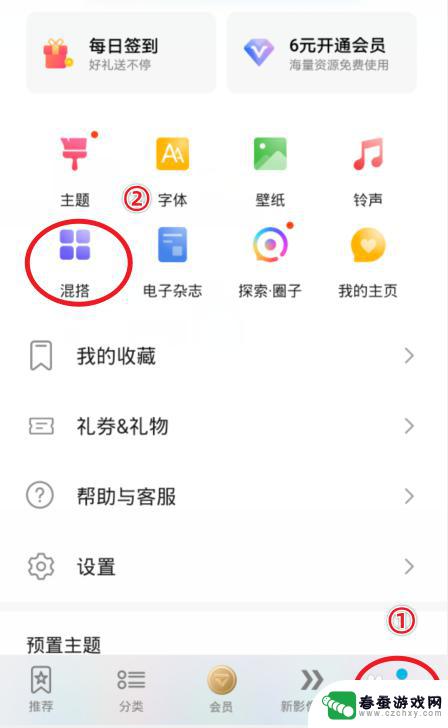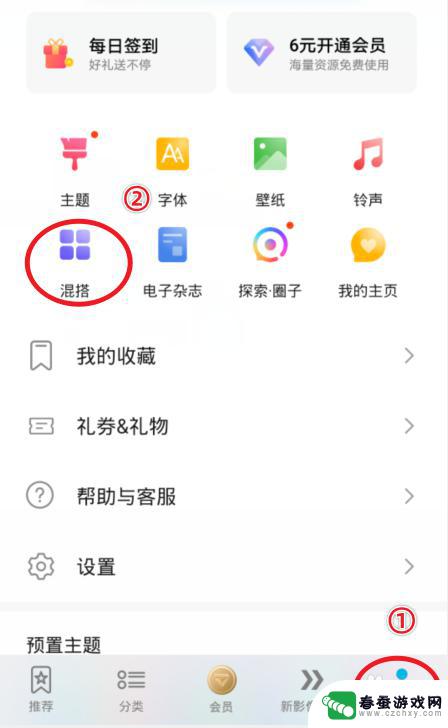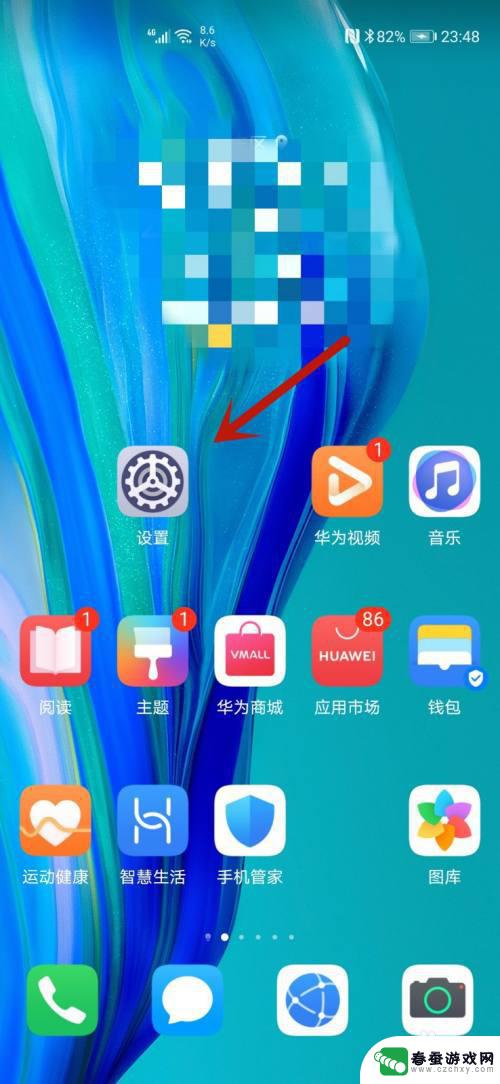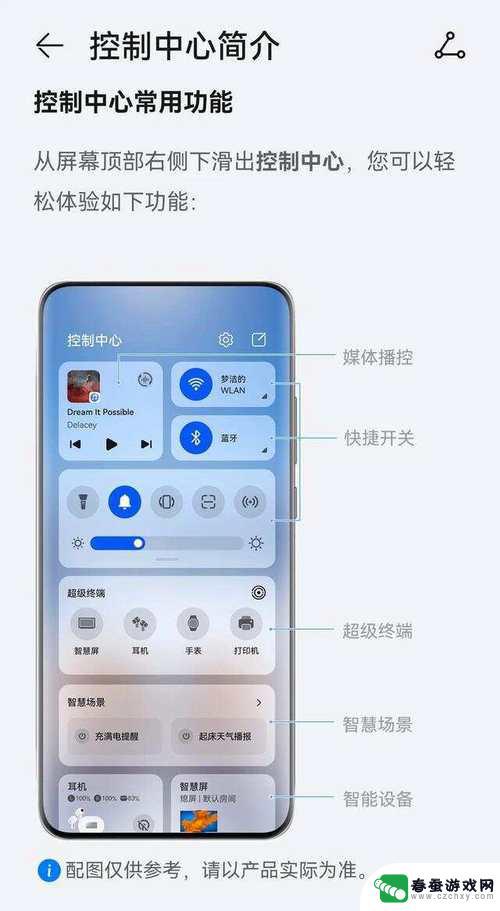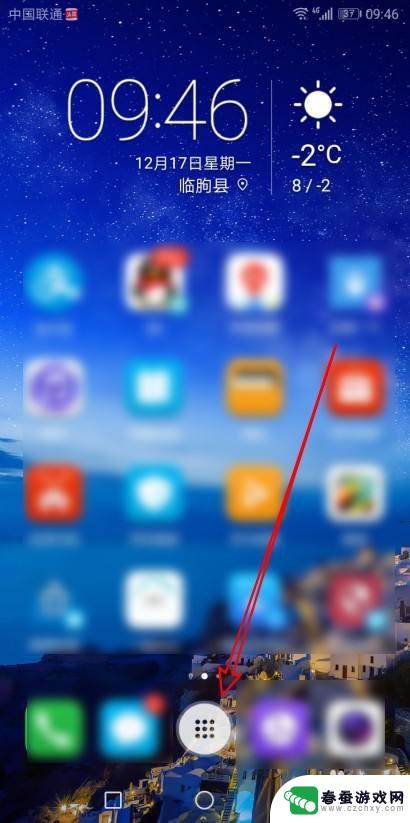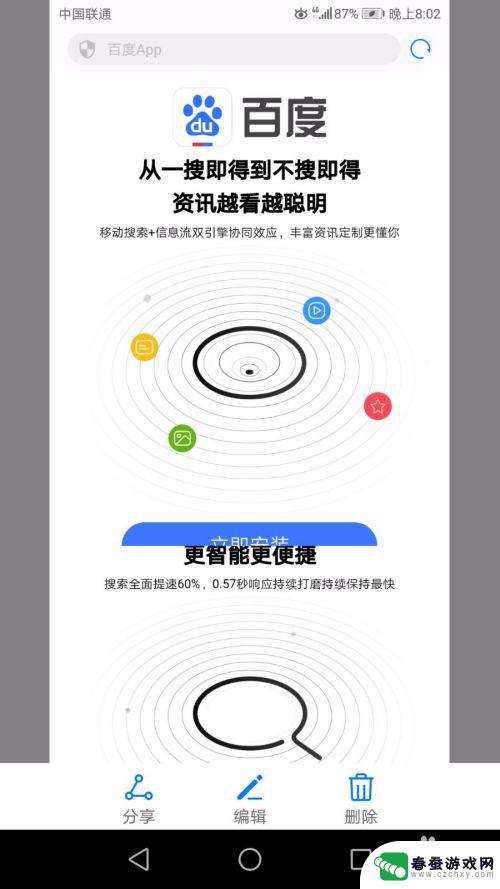华为手机自然修图怎么设置 华为手机自带的修图功能有哪些
华为手机作为一款备受推崇的智能手机品牌,其自带的修图功能也备受用户喜爱,华为手机的自然修图功能能够帮助用户轻松地美化照片,让每一张照片都能展现出最佳的效果。在使用华为手机的修图功能时,用户可以根据个人需求和喜好进行设置,调整照片的亮度、对比度、饱和度等参数,还可以进行局部修饰、滤镜添加等操作。这些功能的丰富性和灵活性,使得华为手机成为了许多摄影爱好者和社交媒体用户的首选。无论是日常生活的照片还是旅行、聚会等特殊场景的照片,华为手机的修图功能都能满足用户的需求,让每一张照片都变得更加出色。
华为手机自带的修图功能有哪些
具体方法:
1.打开华为手机,点击“图库”,

2.进入“相册”,打开“其它相册”,

3.在“其它相册”中,选择“QQfile_recv”文件夹打开,点开一张图片,
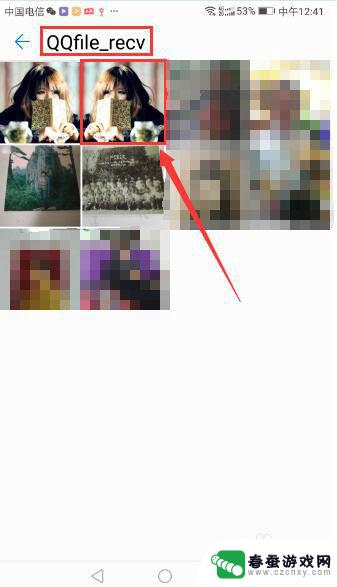
4.图片点开后,在屏幕下面点“编辑”按钮

5.这时,在屏幕工具条中出现6个修图工具,即:旋转、修剪、滤镜、保留色彩、虚化、调节;

6.左滑工具条,在工具条中又出现6个修图工具。即:调节、美肤、马赛克、涂鸦、水印、标注。除“调节”重复和“美肤”失效外,共有10个修图工具供你选择,下面逐个打开介绍。

7.点击旋转:任意角度旋转,水平进行翻转。点左下角的×撤销;每步完成后,都要点右下角的√暂存。

8.点击修剪:选择裁剪比例,拖动裁剪边框。
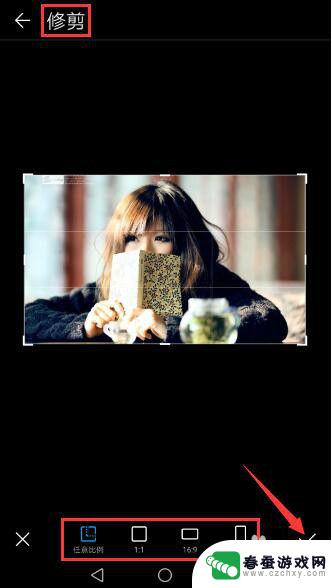
9.点击滤镜:有黑白、怀旧、光影、经典,左滑工具条又有绘画、天气、丽人、照片滤镜。共8种滤镜,前7种又有不同的情形,第8种可自行设置。每种滤镜又有多种特效情形。
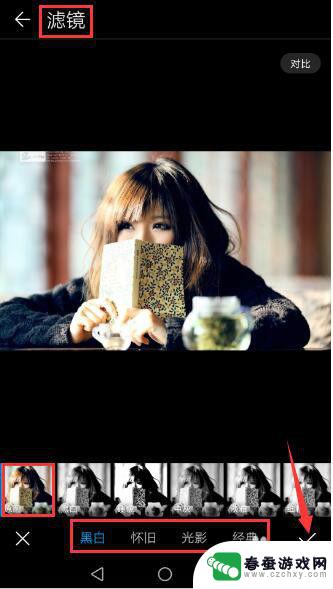
10、点击保留色彩:只保留图像里的一种或几种颜色,其它全部变成黑白。按住并移动选择待保留的色彩。
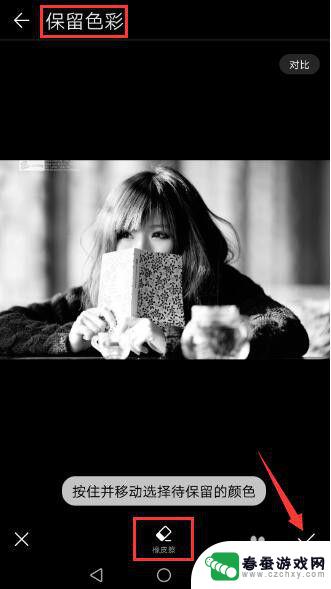
11.点击虚化:为突出主体,虚化背景。选择径向,线性和模糊。

12.点击调节:有亮度、对比度、饱和度、锐度;左滑工具条可看到:亮部、暗部、色温、黑白滤镜。共8个选项。

13.点击马赛克:有马赛克、粗细、橡皮擦可选。
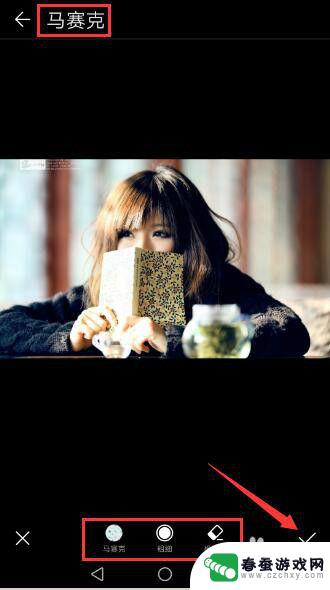
14.点击涂鸦:有涂鸦、颜色、粗细、橡皮擦四种。点击涂鸦选择画笔,调整粗细,加个框,写个字。

15.点击水印:有时间、地点、天气、心情、美食、运动可选。

16.点击标注:左滑工具条,还有更多的标注样式选择。

17.图片修改编辑后,选择“上一步”点“保存”。或点右上角图案保存,并与原图同在一个文件夹。
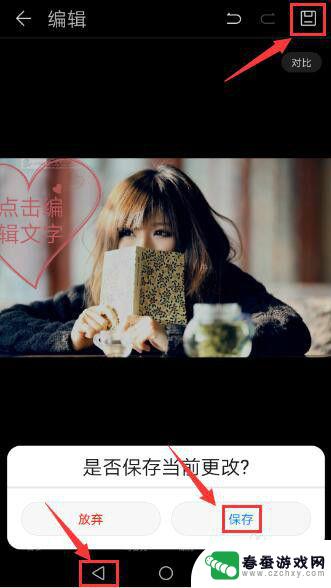
以上就是华为手机自然修图怎么设置的全部内容,如果还有不清楚的用户,可以参考以上步骤进行操作,希望这些步骤能对大家有所帮助。